Cách lưu công thức Lightroom là điều mà ai cũng cần phải biết khi sử dụng phần mềm chỉnh sửa ảnh này. Thế nhưng với những người bắt đầu sử dụng thì việc áp dụng cách làm này thực sự không hề đơn giản. Bài viết dưới đây sẽ hướng dẫn bạn lưu công thức Lightroom một cách đơn giản và nhanh chóng nhất.
1. Cách lưu công thức Lightroom trên máy tính
Lưu công thức Lightroom hay còn gọi là xuất preset công thức màu Lightroom. Để thực hiện trên máy tính bạn có thể tuân thủ những bước làm dưới đây.
Bước 1: Sau khi đã hoàn thiện bức ảnh được chỉnh sửa. Bạn chọn vào Develop được tích hợp trên thanh công cụ > chọn New Preset (Tại đây bạn cũng có thể làm tắt bước bằng cách nhấn tổ hợp phím Ctrl + Shift + N). Cách làm này sẽ giúp cho bạn tạo nên một preset mới và lưu lại hết những bước chỉnh sửa.
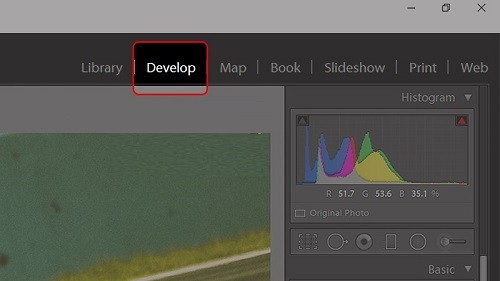
Bước 2: Tiếp đến bạn hãy đặt tên cho Preset > Chọn thư mục để lưu Preset đó > Đối với bảng Setting bên dưới, bạn có thể bỏ tick chọn những tính năng mà bạn không mong muốn sử dụng. Thế nhưng nhà phát triển phần mềm này khuyên bạn nên để mặc định, nó sẽ giúp preset chứa hết những bước mà bạn đã chỉnh sửa. Sau khi đã hoàn tất, hãy nhấn Create.
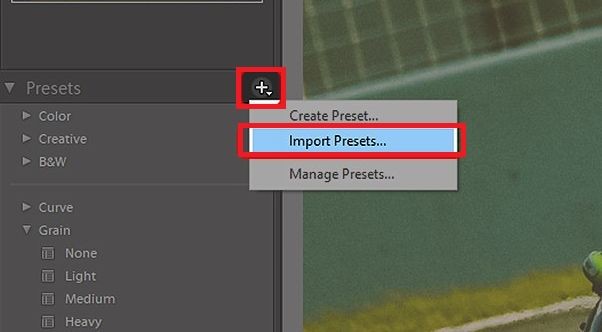
Bước 3: Công thức Lightroom mới sẽ xuất hiện trong thư mục User Preset. Bạn hãy tick chọn vào thư mục đó> Chuột phải vào Preset muốn xuất > Export.
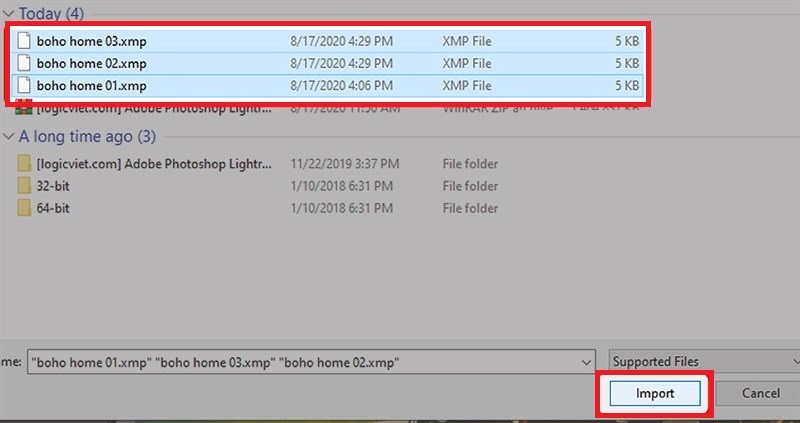
Bước 4: Đặt lại tên cho Preset nếu muốn > Chọn thư mục lưu > Save.
Như thế là bạn đã hoàn thành cách lưu công thức màu Lightroom sau khi chỉnh xong.
2. Cách lưu công thức Lightroom trên điện thoại
Hiện nay có 2 hệ điều hành điện thoại được dùng phổ biến đó là iOS và Android. Theo đó cách lưu công thức màu Lightroom Android và cách lưu công thức màu Lightroom trên iphone sẽ tương tự nhau. Chúng đều trải qua các bước:
Bước 1: Sau khi đã hoàn tất quá trình chỉnh sửa ảnh > Chọn biểu tượng chia sẻ ở phía bên trên màn hình > Xuất file dưới dạng (Export As) > Ngay tại mục loại tập tin (File Type), chọn DNG > tick chọn > chọn Lưu hình ảnh (Save Image).
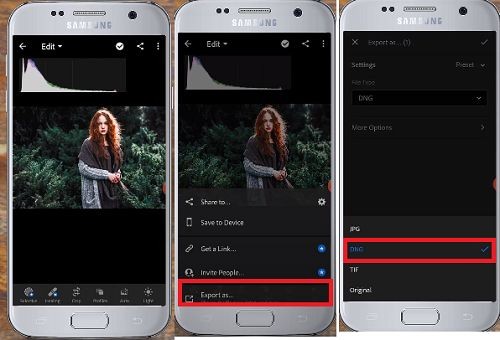
Bước 2: Tiếp đến, bạn đưa công thức này vào file Tập ảnh (Album) Presets đã được tạo trước đó bằng thao tác import Presets như bên trên. Khi đó bạn đã có thể sử dụng những presets do chính mình tự tạo.
3. Lưu công thức màu Lightroom từ Google Drive
Đôi khi chúng ta sẽ nhận được một số link preset được chia sẻ dưới dạng Google Drive. Bạn có thể tải chúng về qua điện thoại. Tại bài viết này chúng ta sẽ thực hiện trên điện thoại Android và có thể áp dụng cho hệ điều hành iOS nhé.
Bước 1: Bạn Click vào đường link mà mình muốn tải về. File preset hiện ra. Một bức ảnh hiện ra, tuy nhiên bức ảnh này không sử dụng được ngay. Bạn nhấn vào ký hiệu tải xuống bên cạnh dấu ba chấm.
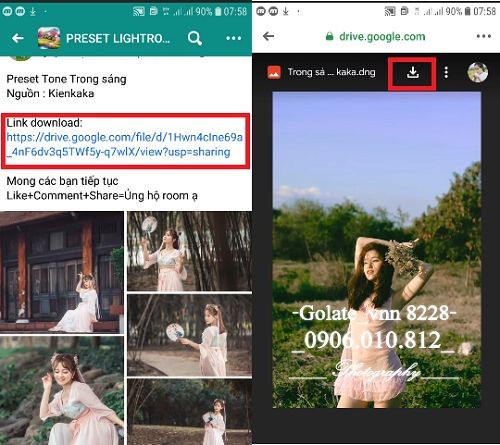
Bước 2: Sau khi bạn ấn tải, một file driver được tải xuống máy thành công. Mở file kiểm tra.
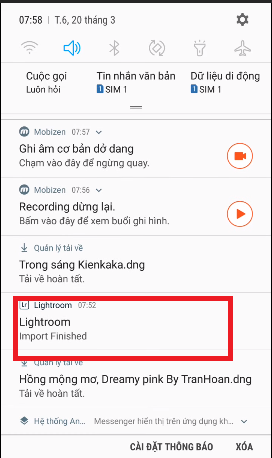
Bước 3: Bạn vào app Lightroom > Thêm bức ảnh mà bạn mới tải về vào app.
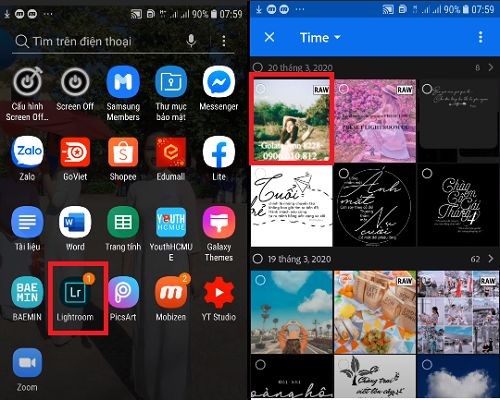
Bước 4: Mở bức ảnh vừa tải về trên app Lightroom. Bạn chạm vào dấu ba chấm ở góc trên bên phải màn hình > Create present > Nhập tên màu công thức này. Nhấn lưu. Như thế là bạn đã lưu công thức màu thành công. Khi chỉnh sửa, các bạn chỉ cần mở công thức này lên và tiến hành chỉnh sửa.
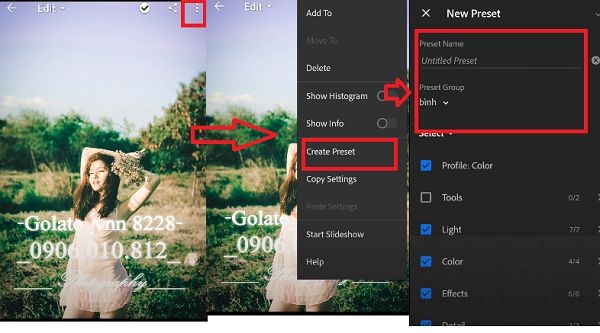
Đây cũng là cách lưu công thức Lightroom trên Facebook Android mà nhiều người vẫn thường sử dụng để chỉnh sửa những bức ảnh của mình được ưng ý hơn.
4. Cách lưu công thức màu Lightroom từ Pinterest
Với Pinterest cách làm cũng tương tự như khi bạn lưu công thức Lightroom từ Google Drive hay Facebook. Cụ thể, người dùng khi có một bức ảnh đẹp, chia sẻ lên Pinterest thông qua cách Ghim. Tại đây chứa thông tin và file tải ảnh. Bạn chỉ cần thực hiện tương tự như những cách làm trên để lưu Preset vào app Lightroom. ma là trung bình động. trong ma có có hai loại là sma và ema
Hy vọng bài viết về cách lưu công thức Lightroom mà chúng tôi gửi đến trên đây sẽ giúp ích cho các bạn trong quá trình sử dụng. Chúc các bạn thành công với các bức ảnh của mình!